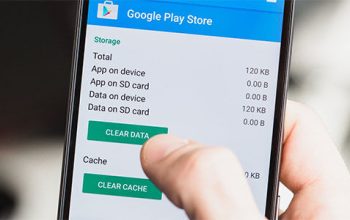Simple cara scan foto dan dokumen di android. Memindai foto adalah salah satu hal yang hanya dapat dilakukan oleh pemindai. Namun kemajuan fungsionalitas ponsel pintar telah memungkinkan pengguna memindai foto menggunakan ponsel cerdasnya. Scan dokumen tentu diperlukan terutama bagi mereka yang melamar pekerjaan di kampus atau di perkantoran.
Sebelumnya, pemindaian hanya dapat dilakukan dengan perangkat pemindai. Jika Anda tidak memiliki perangkat pemindai, Anda jelas harus pergi ke tempat penyalinan. Hal ini tentu akan sedikit merepotkan, apalagi jika Anda sangat membutuhkan dokumen tersebut. Tentu saja hal ini akan membuat keadaan kita menjadi lebih sulit.
Awalanya, scan dokumen menggunakan perangkat khusus yang terhubung ke komputer Anda. Seiring kemajuan teknologi, Anda tidak lagi memerlukan pemindai untuk memindai dokumen menjadi PDF. Pemindaian dokumen dapat dilakukan menggunakan ponsel berbasis Android atau iOS. Ini membuat pemindaian foto menjadi lebih mudah dan cepat.

Cara scan foto di ponsel lewat Google Drive
Cara scan foto di ponsel yang pertama adalah dengan menggunakan aplikasi Google Drive. Aplikasi Google Drive biasanya menjadi aplikasi bawaan di ponsel Anda. Oleh karena itu, tidak perlu mendownload aplikasi ini. Ada beberapa cara untuk memindai foto di ponsel Anda menggunakan Google Drive:
- Pertama, buka aplikasi Google Drive.
- Selanjutnya lihat kanan bawah dan tap Tambah, lalu pilih opsi Pindai.
- Ambil foto dokumen yang akan Anda pindahkan.
- Sesuaikan area pemindaian, Ketuk Pangkas.
- Ambil foto lain, ketuk Pindai Ulang Halaman.
- Piindai ulang halaman saat ini lalu pindai halaman lain, Ketuk Tambah.
- Untuk menyimpan dokumen lengkap Anda, ketuk Selesai.
Cara scan foto dengan ponsel menggunakan aplikasi Simple Scanner
Cara scan foto dengan ponsel yang kedua adalah dengan menggunakan aplikasi Simple Scanner. Jika Anda lebih suka menggunakan aplikasi, Anda juga dapat memilih metode pemindaian foto di ponsel Anda menggunakan Simple Scanner. Ada beberapa cara untuk memindai foto di ponsel menggunakan aplikasi Simple Scanner.
- Pertama, Anda perlu menginstal aplikasi Simple Scanner.
- Selanjutnya, buka aplikasi Simple Scanner yang sudah Anda download dan klik ikon kamera di pojok bawah.
- Setelah pemindaian atau pemotretan selesai seperti pada foto, klik Daftar Periksa di pojok kanan bawah.
- Anda kemudian dapat menyesuaikan KTP untuk dipindai dan mengubah warna dokumen.
- Jika ya, klik Konfirmasi atau Berikutnya.
- Mengubah warna scan KTP. Jika Anda ingin menyimpannya ke galeri, klik “File Dokumen” yang dipindai.
- Pilih dokumen di Simple Scan Android.
- Selanjutnya, klik titik tiga di pojok kanan atas, lalu klik Easy Scan Settings.
- Kemudian klik “Simpan ke Galeri” dan selesai.
Cara scan foto dengan ponsel menggunakan situs online
Salah satu situs online ini memudahkan pemindaian ponsel Anda. Cara scan foto di ponsel melalui situs online:
- Kunjungi terlebih dahulu website onlinecamscanner.com.
- Kemudian lakukan pemindaian dari “Kamera” atau “Galeri”
- Jika itu kamera, kamera tersebut akan ditampilkan di OnlineCamScanner.
- Selanjutnya arahkan kamera ke dokumen yang ingin dipindai dan ambil foto dokumen yang ingin dipindai.
- Setelah selesai, klik OK dan gunakan kamera Anda untuk mengambil gambar pindaian dokumen.
- Kemudian Anda dapat memotong gambar sesuai pola file. Setelah diatur, klik ikon Sematkan atau Periksa di pojok kanan bawah.
- Sesuaikan ukuran hasil scan yang diinginkan. Setelah selesai, Anda dapat mengunduh file dengan mengklik Unduh.
- Pilih format PDF, JPG, atau PNG tergantung kebutuhan Anda.
Nah, Demikianlah beberapa cara scan foto di HP yang bisa kamu coba. Cara di atas juga bisa kamu gunakan untuk scan segala jenis dokumen resmi, misalnya seperti KTP, Ijazah, Kartu Keluarga, dan lain sebagainya. Selamat mencoba.